10 "Dropbox" patarimai pradedantiesiems
Nors "Dropbox" jau seniai buvo maždaug, aš nepasirašiau paskyros tik keletą mėnesių, o dabar nežinau, kodėl anksčiau nepasirašiau! Dropbox yra gana nuostabi paslauga, turinti daug funkcijų, kurių net nežinojau, kai pradėjau ją naudoti.
Jei esate naujas Dropbox, čia rasite 10 patarimų, kuriuos manau naudinga, kai naudojate paslaugą. Žinoma, yra daug kitų dalykų, kuriuos galite daryti su "Dropbox" per programas, bet aš tiesiog ketinu sutelkti dėmesį į "Dropbox" svetainę ir programinę įrangą, kurią galite įdiegti savo kompiuteryje ar mobiliajame įrenginyje.
Patarimas # 1 - Atkurti ištrintus failus
Pagal nutylėjimą "Dropbox" galėsite atkurti bet kokį ištrintą failą iki 30 dienų amžiaus. Tai gana tvarkinga funkcija! Dažniausiai naudodavau "Dropbox", kad galėčiau saugoti atsitiktinius nesvarbius failus, tačiau vieną kartą aš turėjau grąžinti failą, kurį ištryniau. Norėdami peržiūrėti ištrintus failus, tiesiog spustelėkite viršuje esančią šiukšliadėžės piktogramą, kurioje bus perjungta parinktis Rodyti ištrintus failus .

Peržiūrėkite į aplanką, į kurį norite atkurti ištrintus failus, ir po stulpeliu "Nature" matysite, ar tai yra ištrintas vaizdas, ar kažkas kita.
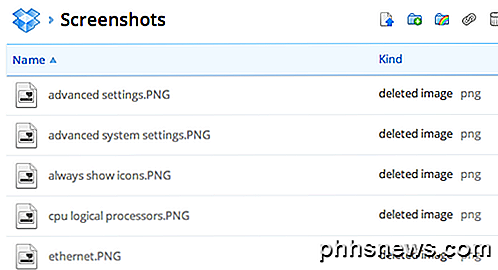
Patarimas # 2 - atkurti ankstesnes versijas
Kitas tvarkingas elementas yra "Dropbox" versijos. Pagal numatytuosius nustatymus ši parinktis taip pat galioja tik 30 dienų, tačiau ji veikia labai gerai. Tiesiog eikite į aplanką, kuriame norite pamatyti ankstesnę failo versiją, ir spustelėkite failą, kad paryškintumėte jį. Nepaspauskite failo pavadinimo, nes jis atidarys failą. Tiesiog spustelėkite eilutę, kad paryškintumėte ją.
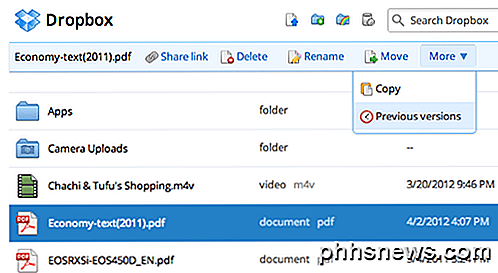
Tada spustelėkite viršuje esantį mygtuką " Daugiau " ir spustelėkite Ankstesnės versijos . Dabar galite naršyti įvairias failo versijas iki 30 dienų.
Patarimas Nr. 3 - pakratas
Pakuotė yra pasirinktis, kurią galite pasirinkti, jei paspausite nuorodą "Atnaujinti" iš pagrindinės svetainės. Tai iš esmės suteikia neribotą ankstesnių versijų ir atkūrimo ištrintų failų. Tai yra 40 dolerių per metus, bet tikrai tai verta visiems, kuriems reikia papildomo saugumo.
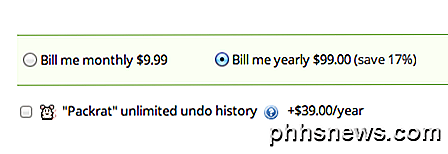
Patarimas Nr. 4 - patvirtinimas dviem etapais
Dropbox tik keletą mėnesių atnešė dviem etapais atliktą tikrinimą ir prideda saugumo lygį, kuris buvo labai reikalingas. Jei kada nors susirūpinote dėl to, kad kas nors įsilaužė į jūsų paskyrą, tiesiog sužinoję savo slaptažodį, galite įgalinti dviem veiksmais atliekamą patvirtinimą. Tam reikės įvesti kodą prisijungdami iš naršyklės, stalinių programų ar mobiliosios programos.
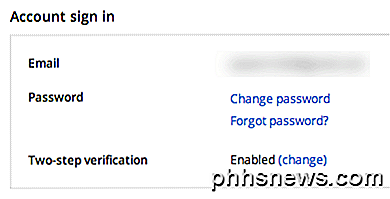
Norėdami jį įjungti, spustelėkite savo vardą viršuje, tada " Nustatymai", tada spustelėkite skirtuką " Sauga ". Slinkite žemyn ir po sąskaitos prisijungimo pamatysite dviem veiksmais .
Patarimas # 5 - Sinchronizuoti bet kurį aplanką
"Dropbox" yra puikus, bet daugelis žmonių tiesiog nemėgsta to, kad jie turi perkelti viską į "Dropbox" aplanką, kad būtų galima jį sinchronizuoti. Na, "Windows" aplinkoje tai yra. "Dropbox" aplankuose galite kurti susikirtimus ar slapyvardžius, o tada jie bus sinchronizuojami, nereikės perkelti aplanko.
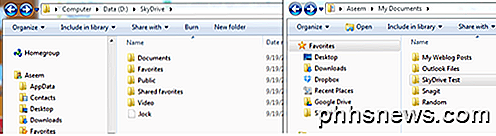
Galite perskaityti mano vadovą, kaip sinchronizuoti bet kurį aplanką su "Dropbox" ir kitomis "cloud storage" paslaugomis.
Patarimas # 6 - LAN sinchronizavimas ir darbalaukio pranešimai
"LAN Sync" yra "darbalaukio" programos funkcija, kuri pagreitina sinchronizavimą failuose visuose kompiuteriuose, esančiuose tame pačiame LAN tinkle. Pagal nutylėjimą "Dropbox" sinchronizuoja failą prie serverio ir tada atsisiunčia tą failą į kitus kompiuterius iš "Dropbox" serverio. Jei jūsų įkėlimo ir atsisiuntimo interneto greitis nėra greitas, tai gali užtrukti daug laiko dideliems failams.
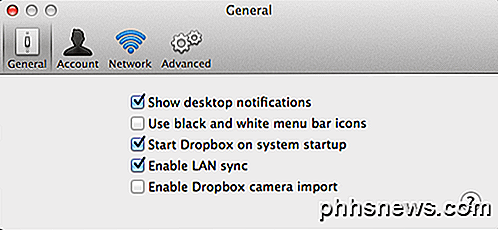
"LAN Sync" - tai funkcija, kuri automatiškai leis "Dropbox" rasti kitus susijusius kompiuterius tame pačiame tinkle ir sinchronizuoti failus tiesiai per LAN, o tai yra greičiau nei įkeliant ir vėl atsisiųsti. Turiu 4 kompiuterius namuose su Dropbox, todėl man tai patogu.
Darbalaukio pranešimai taip pat malonūs, nes užduočių juostoje pasirodys nedidelis pranešimas, kai failas bus pridėtas arba ištrintas iš Dropbox aplankų. Tai naudinga, jei turite bendrinamą aplanką su keliais naudotojais ir norite sužinoti, kada failai bus įtraukti arba ištrinti.
Patarimas # 7 - "Kameros įkėlimas"
Man patinka fotoaparato įkėlimas! Iki šiol neturėjau galimybių atsarginę kopiją vaizdo įrašuose, paimtuose "iPhone" ar "iPad" be iTunes. "iTunes" yra karališkas skausmas, o "Dropbox" išgelbėjo mane nuo to, kad jį reikės naudoti ilgiau. Įgalinti " Camera Upload" ir "Dropbox" automatiškai įkelia visas nuotraukas ir vaizdo įrašus į aplanką, pavadintą "Camera Uploads". Vienintelis trūkumas yra tai, kad jis nutrūksta po 10 minučių ir vėl reikia atidaryti "Dropbox", bet vis tiek puiki funkcija, kurią visą laiką naudojau.
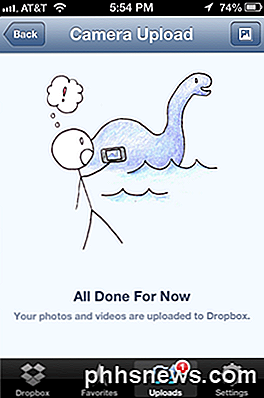
Žinoma, būkite atsargūs, nes greitai suvokiau, kad mano "Dropbox" paskyroje naudojamos vietos kiekis smarkiai išaugo, kai įjungiau šią parinktį! Mane nustebino, kiek vaizdo įrašų aš pasiimiau su savo "iPhone". Aš taip pat įdiegiau jį ir mano žmonos telefone, todėl turėjau atnaujinti iki 100 GB plano saugoti visus tuos vaizdo įrašus ir nuotraukas.
Patarimas Nr. 8 - istorijos peržiūra
Dar viena puiki funkcija yra istorijos peržiūros programa. Kairėje pusėje spustelėkite įvykius ir galite greitai pamatyti visą veiklą, vykdomą Dropbox paskyroje.
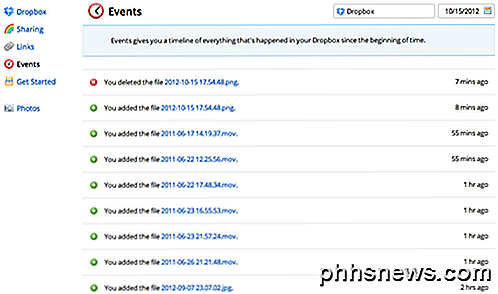
Patarimas 9 - atrankinė sinchronizacija
Iš pradžių aš tiesiog sinchronizuosiu viską su visais susietais įrenginiais, bet greitai supratau, kad tai užima daug vietos, kuri tikrai nebuvo būtina. Vietoj to galite atlikti pasirinktinį sinchronizavimą ir sinchronizuoti tik tam tikrus aplankus su tam tikru kompiuteriu.
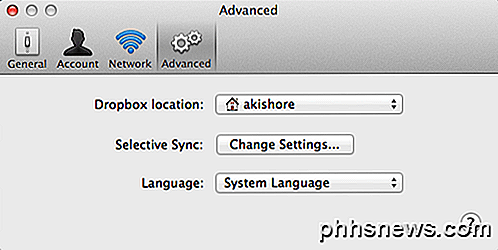
Eikite į " Nuostatos" ir spustelėkite " Advanced" . Spustelėkite mygtuką Keisti nustatymus, tada tiesiog nuimkite aplankus, kurių nenorite sinchronizuoti.
Patarimas Nr. 10 - Pažymėti kaip mėgstamiausią
Jei norite atsisiųsti failą į savo mobilųjį įrenginį, turite jį pažymėti kaip mėgstamą. Aš to nežinodavau ir tai buvo erzina, kai man reikėjo failo iš mano Dropbox paskyros, kai nebuvo prijungtas prie interneto. Tiesiog paspauskite paleidimo piktogramą, kai peržiūrėsite failą, kad jį pažymėtumėte kaip mėgstamą. Dabar jis bus atsiųstas lokaliai į mobilųjį įrenginį, kad galėtumėte jį peržiūrėti bet kuriuo metu.
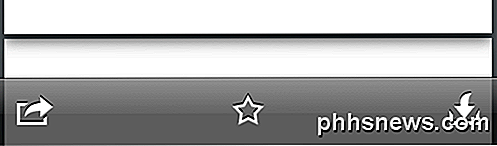
Tai apie i! Tai yra 10 greitų patarimų, kaip efektyviau naudoti "Dropbox". Turite savo paties galą? Paskelbkite jį komentaruose. Mėgautis!

"Heartbleed" paaiškino: kodėl reikia pakeisti slaptažodžius dabar
Paskutinį kartą, kai pranešėme jums apie didelį saugumo pažeidimą, buvo pažeista "Adobe" slaptažodžių duomenų bazė, o milijonai vartotojų (ypač su " silpni ir dažnai pakartotinai naudojami slaptažodžiai). Šiandien mes įspėjame jus apie daug didesnę saugumo problemą, Heartbleed Bug, kuri galėjo pakenkti internetinių saugių tinklalapių 2 / 3rds.

Kaip pakeisti pranešimų ir skambučių melodijas "OS X
Jei turite" Mac ", kad gautumėte tekstų ir telefono skambučių per" Handoff ", tada galbūt pastebėjote, kad numatytasis skambėjimo signalo skambutis yra Atidarymas, kurį galite lengvai pakeisti tik keliais paprastais žingsniais. Ši parinktis yra "FaceTime" programoje, taigi turėsite ją pakeisti (net jei niekada iš tikrųjų nenaudosite "FaceTime").



